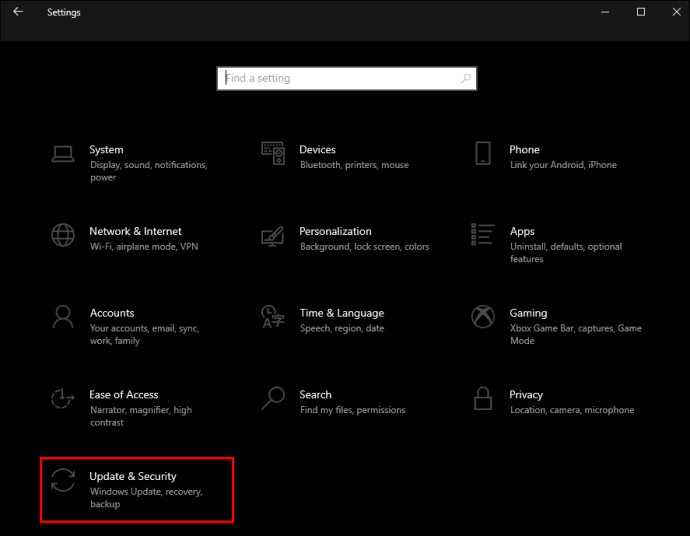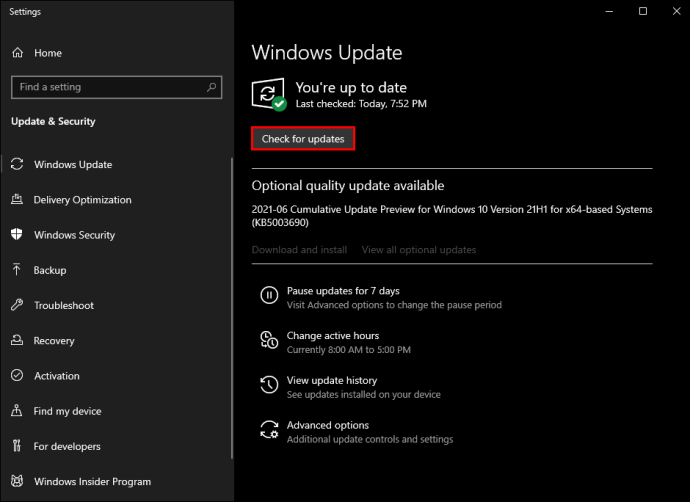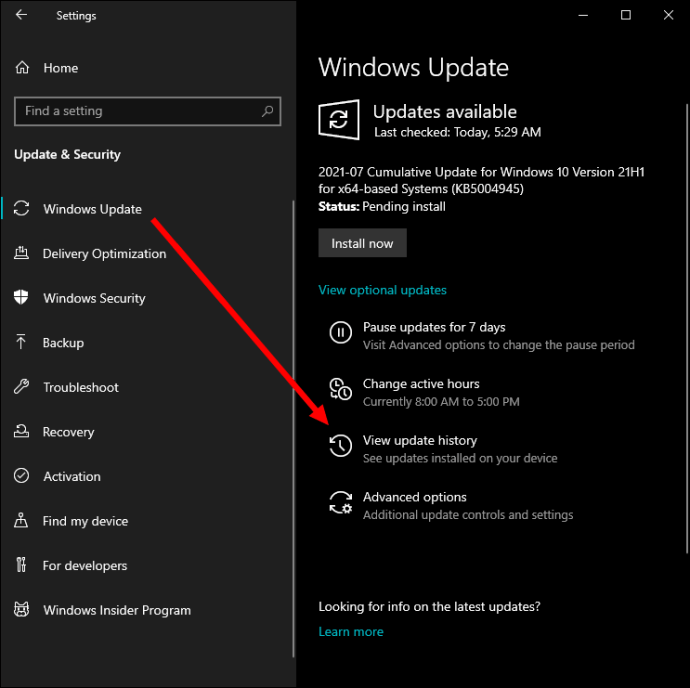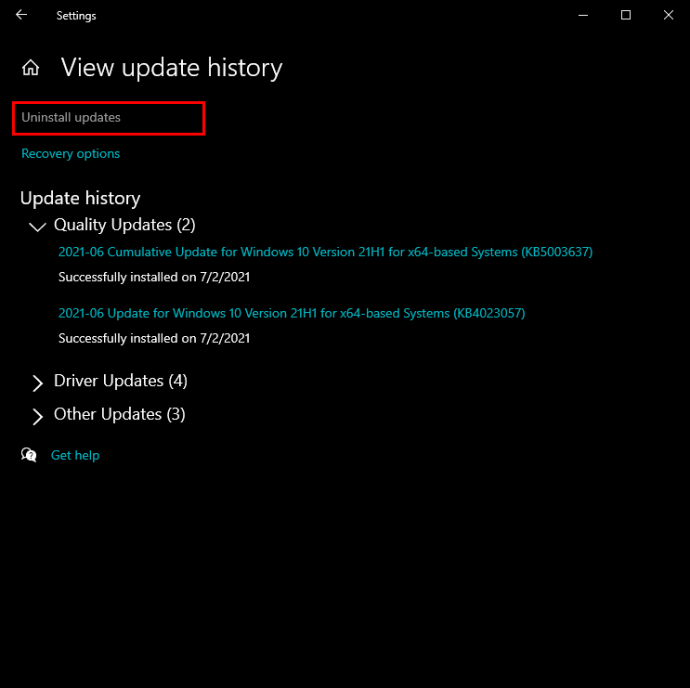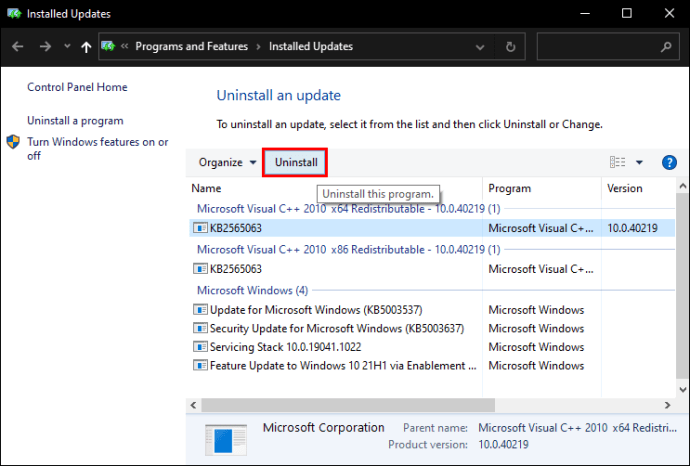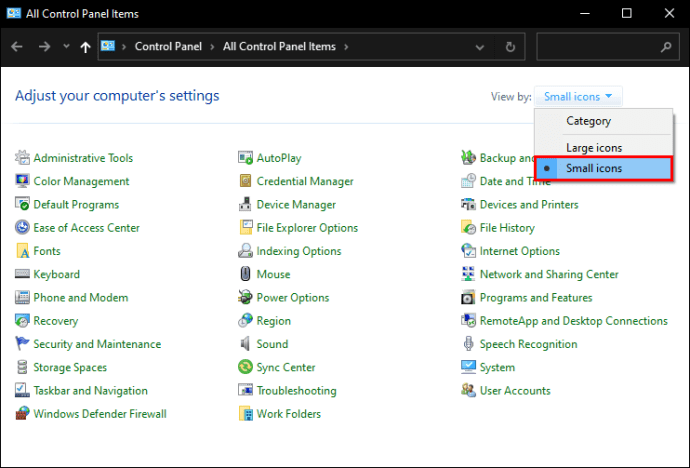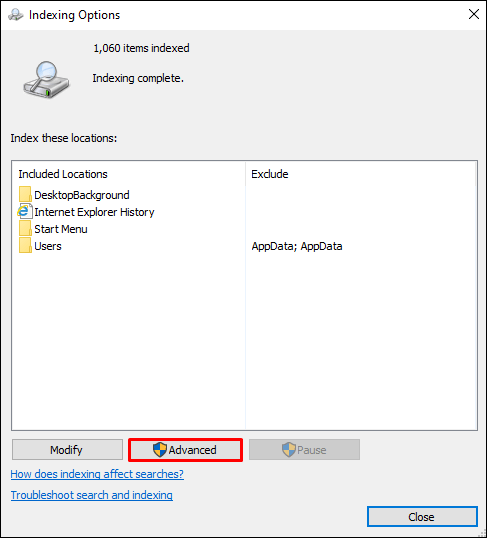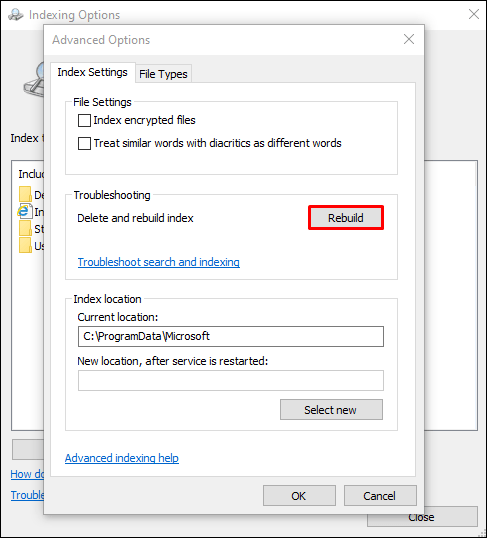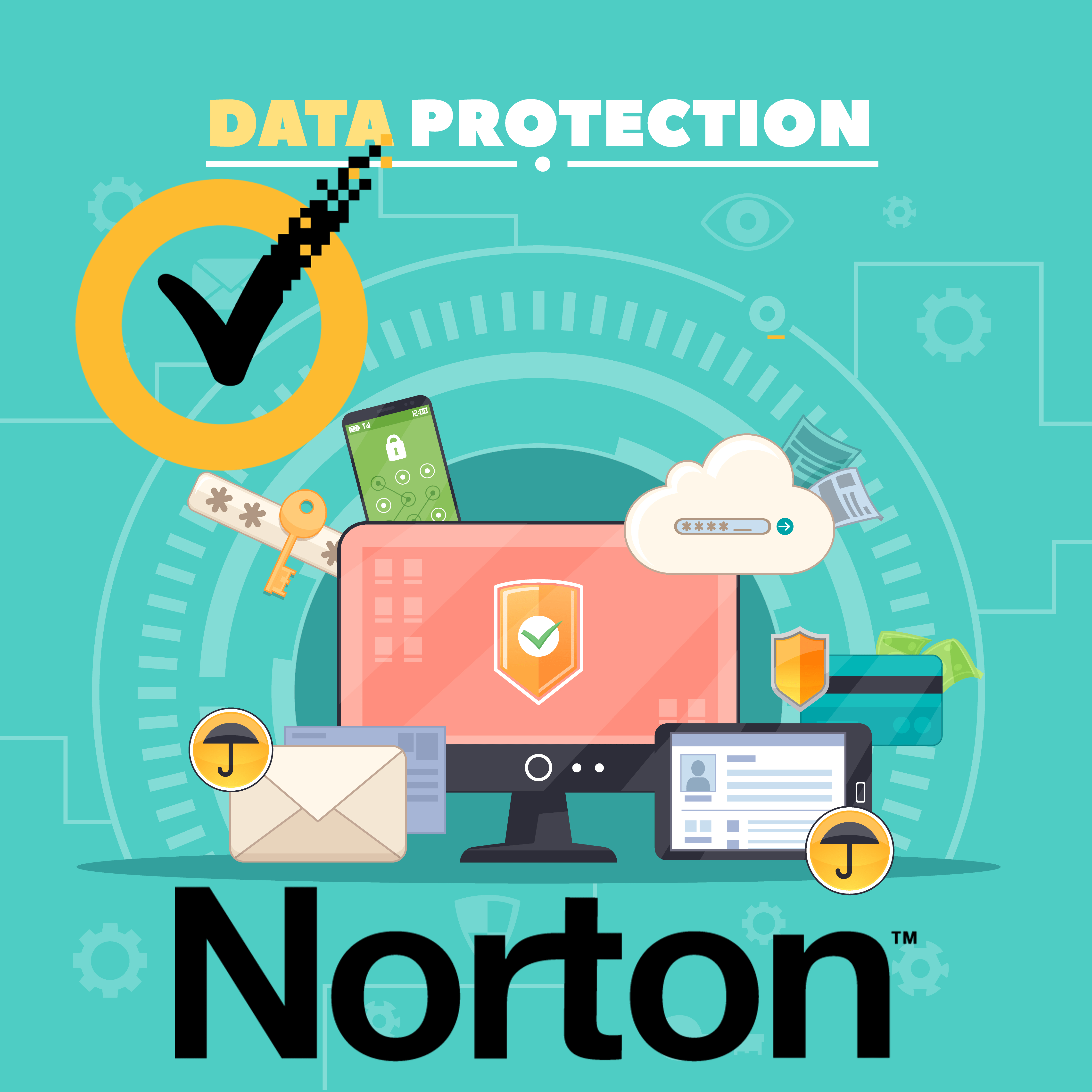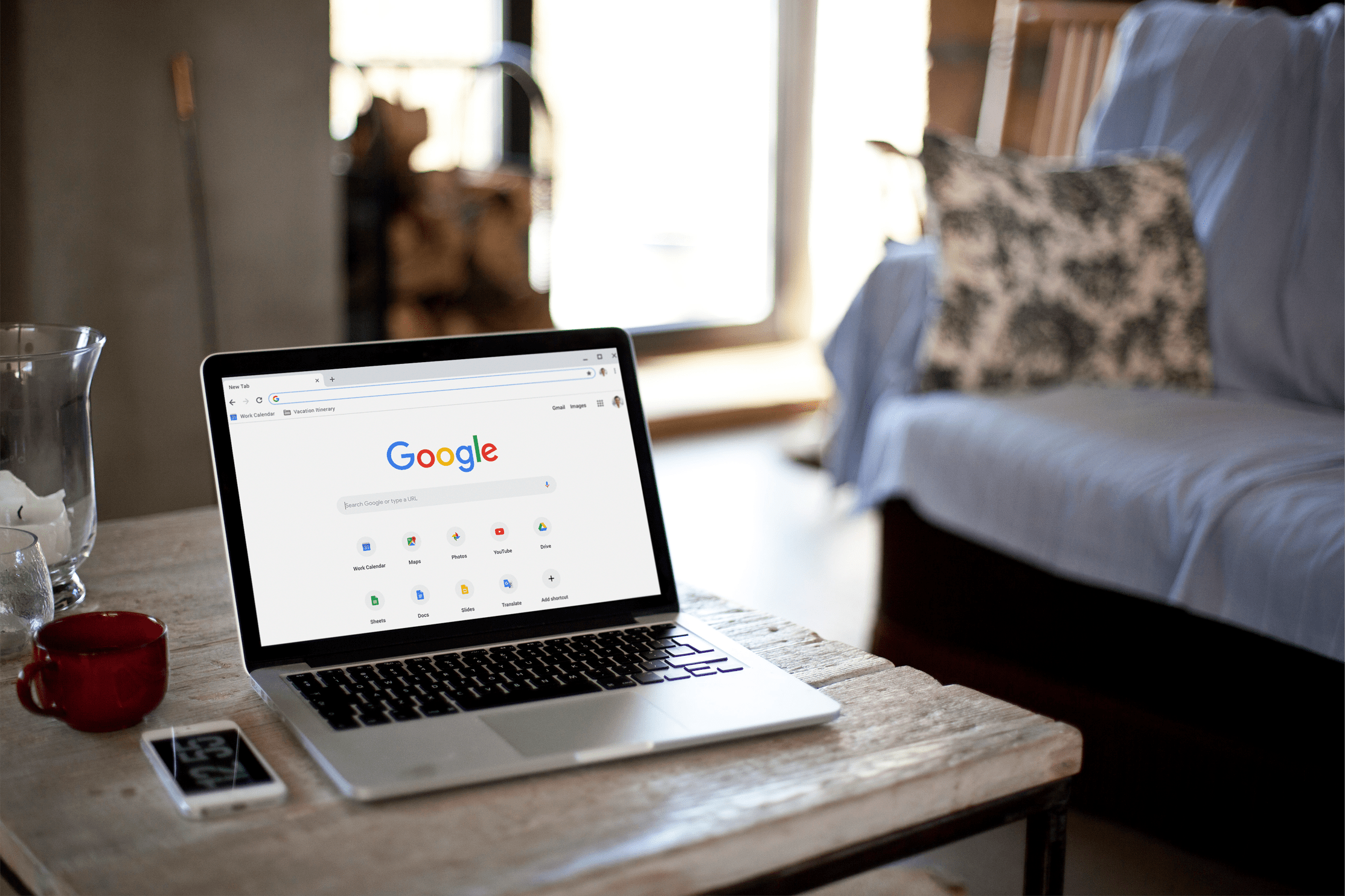Bagi kebanyakan pengguna Windows, bar carian adalah utiliti nombor satu. Sekiranya anda mahukan akses cepat ke Penjelajah Fail, aplikasi, dokumen, dan e-mel, cukup masukkan kata kunci di kotak carian untuk mendapatkan hasil.

Ada kalanya ia tidak akan menghasilkan carian, atau anda tidak dapat menaip di kotak carian. Masalah-masalah ini boleh menjengkelkan, tetapi biasanya, ada penyelesaian yang mencukupi. Dalam artikel ini, kami akan membahas beberapa pembaikan yang boleh anda cuba apabila bar carian Windows tidak berfungsi.
Punca Masalah Pencarian Windows
Apabila anda terbiasa menggunakan bar carian di PC atau komputer riba Windows anda setiap hari, anda menjangkakan ia berfungsi dengan cekap. Apabila itu tidak berlaku, biasanya ada sedikit masalah.
Anda mengklik pada bar carian, dan panel carian tidak muncul. Atau anda telah memasukkan kata kunci yang anda pasti akan menghasilkan hasil, tetapi tidak ada yang berlaku. Kadang kala bar carian disekat sepenuhnya, dan anda bahkan tidak dapat menaip.
Sebab-sebab masalah ini boleh berupa dari gangguan sambungan internet sementara hingga kemas kini Windows yang merosakkan fungsi bar carian.
Cara Memperbaiki Pencarian Windows Menggunakan Penyelesai Masalah
Pengguna Windows mempunyai kelebihan mempunyai sistem penyelesaian masalah terbina dalam. Ini harus menjadi langkah pertama anda dalam usaha memperbaiki bar carian di komputer Windows anda. Begini caranya:
- Pergi ke Tetapan Windows dan kemudian klik "Kemas kini & Keselamatan."
- Di bar sisi di sebelah kiri, pilih "Selesaikan Masalah" diikuti dengan "Penyelesai masalah tambahan."
- Dari sana, klik pada "Cari dan pengindeksan" diikuti dengan "Jalankan pemecah masalah."
- Tetingkap baru akan muncul, menawarkan beberapa pilihan. Anda boleh memilih "Tidak dapat memulakan pencarian atau melihat hasil" atau "Pencarian pengindeksan lambat" atau keduanya.
- Klik “Next” dan ikuti petunjuk di layar untuk menyelesaikan proses penyelesaian masalah.
Cara Memperbaiki Pencarian Windows Menggunakan Kemas Kini Windows
Bilakah kali terakhir anda mengemas kini Windows? Sekiranya anda tidak mempunyai kemas kini pada tetapan automatik, mungkin ada beberapa yang belum selesai. Komputer anda memerlukan kemas kini berkala untuk memastikan semuanya berjalan dengan lancar.
Oleh itu, kekurangan kemas kini baru-baru ini mungkin menyebabkan bar carian berfungsi. Memeriksa kemas kini Windows sangat mudah. Inilah yang anda buat:
- Pergi ke Tetapan dan pilih "Kemas kini & Keselamatan."
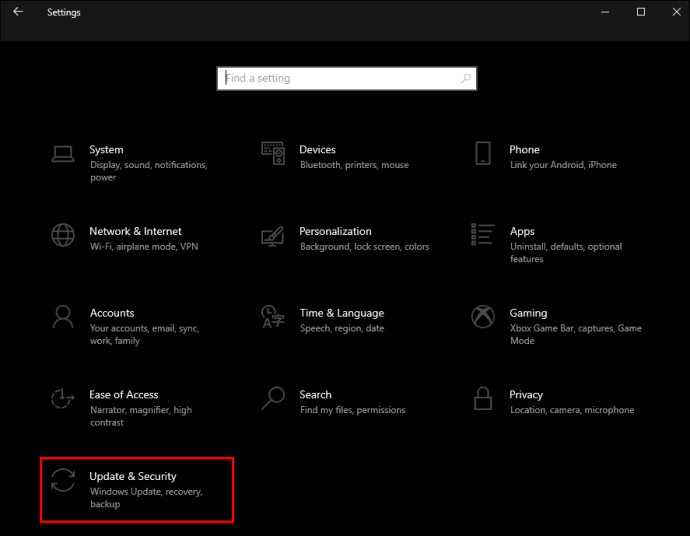
- Klik "Kemas kini Windows" diikuti dengan "Periksa kemas kini."
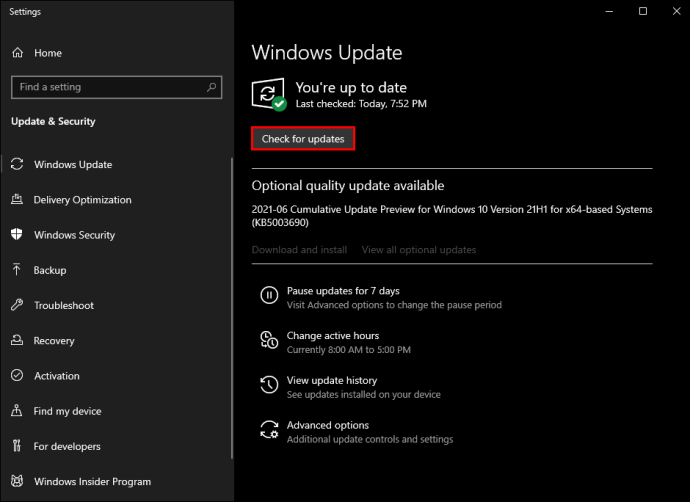
Sekiranya terdapat kemas kini, pastikan memasangnya dan mulakan semula komputer anda. Kemudian, periksa bar carian sekali lagi.
Cara Memperbaiki Masalah Carian dengan Menghapus Kemas Kini Windows
Malangnya, kadangkala kemas kini Windows bukanlah penyelesaiannya. Lebih teruk lagi, mereka boleh menjadi penyebab masalah. Microsoft sering cuba menaik taraf Windows dan memperbaiki kesalahan, tetapi kadang-kadang dalam prosesnya, mereka juga mengganggu tetapan yang telah berjalan dengan baik. Itulah sebabnya idea untuk kembali ke tetapan Windows sebelumnya bukanlah strategi penyelesaian masalah yang tidak biasa. Sekiranya bar carian berhenti berfungsi selepas kemas kini terbaru, berikut adalah cara anda boleh mengembalikannya:
- Pergi ke Tetapan Windows dan klik "Kemas kini & Keselamatan."
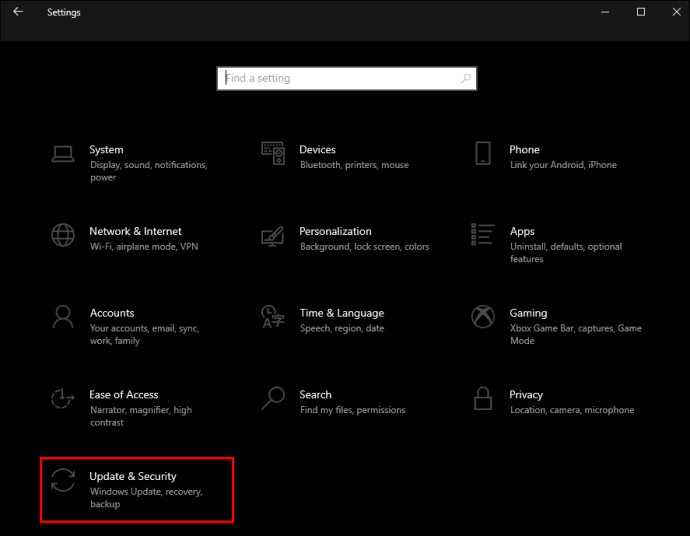
- Pilih "Kemas kini Windows" dan kemudian "Sejarah kemas kini Windows."
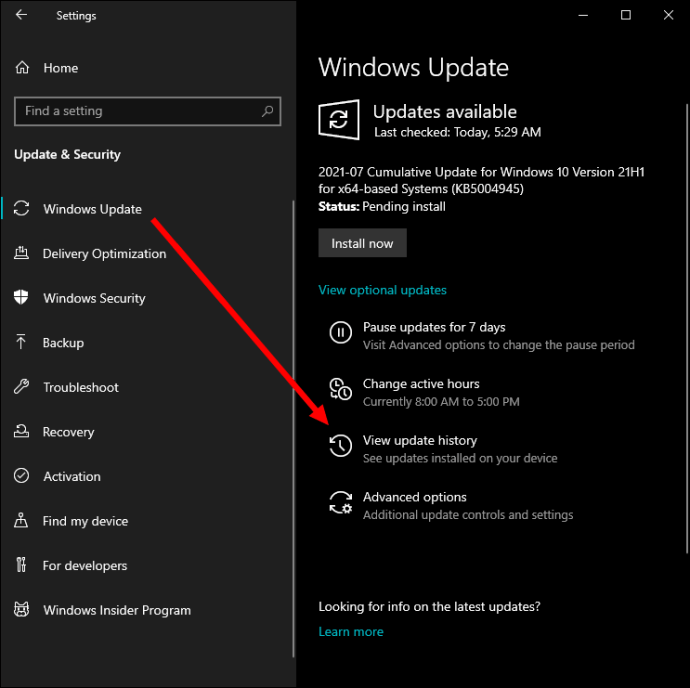
- Anda akan melihat senarai kemas kini yang lengkap sehingga ke tahap itu. Di bahagian atas tetingkap, klik "Nyahpasang yang dikemas kini."
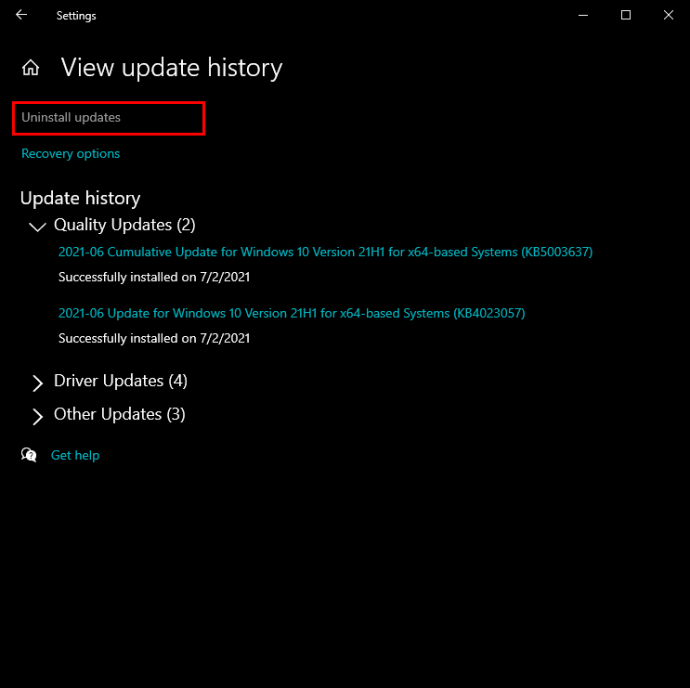
- Pilih kemas kini terbaru dari senarai dan pilih "Nyahpasang."
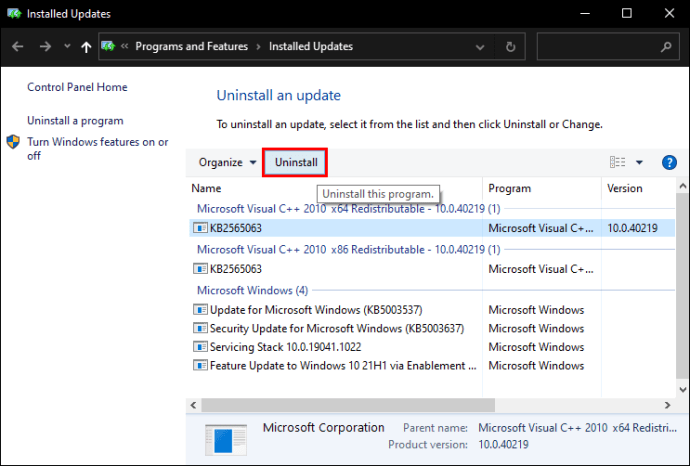
Prosesnya mungkin memakan masa beberapa minit, jadi pastikan untuk membiarkannya selesai. Sebaiknya hidupkan semula komputer anda. Mudah-mudahan, bar carian akan berfungsi sebagaimana mestinya setelah anda menyahpasang kemas kini.
Cara Memperbaiki Carian Masalah Pencarian Windows dengan Membangunkan semula Indeks
Bar Carian Windows mungkin tidak berfungsi kerana indeks yang rosak atau lama. Nasib baik, anda boleh memperbaikinya dengan membina semula indeks carian. Prosesnya mempunyai beberapa langkah:
- Klik pada Menu Mula dan kemudian "Sistem Windows" diikuti oleh "Panel Kawalan."
- Pergi ke pilihan "Lihat oleh", dan dari "Kategori", beralih ke "Ikon besar" atau "Ikon kecil".
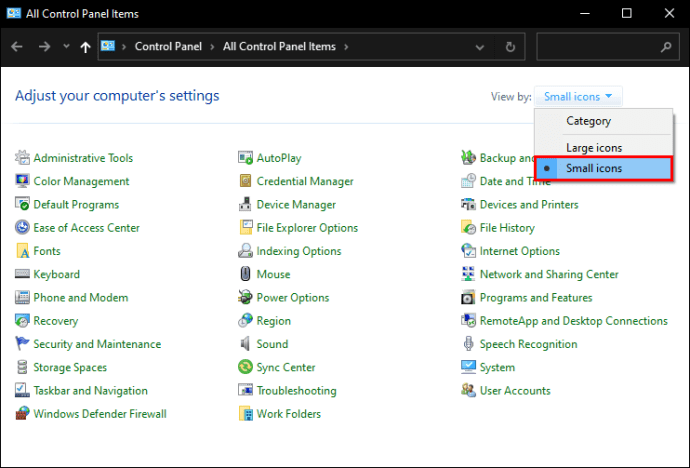
- Kemudian, pilih "Pilihan pengindeksan" dan kemudian "Lanjutan."
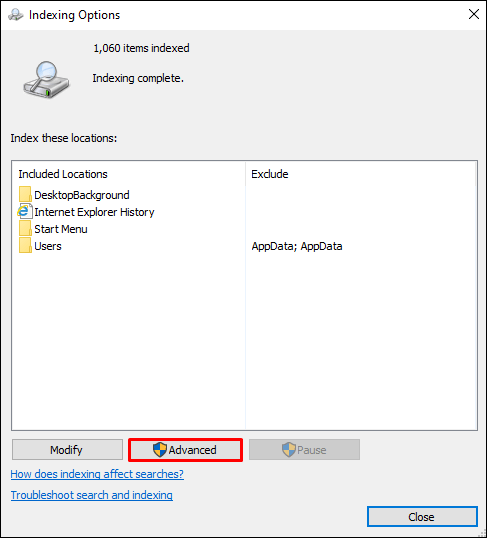
- Sekarang, klik pada butang "Bangun semula".
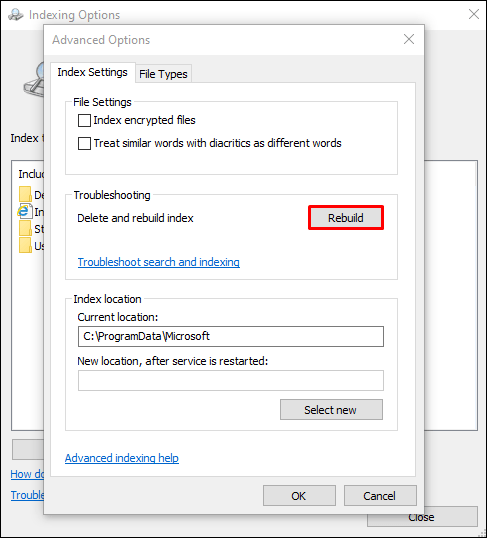
Proses membina semula indeks mungkin memerlukan beberapa saat dan setelah selesai, pastikan anda menghidupkan semula komputer anda.
Soalan Lazim Tambahan
Mengapa saya tidak boleh menaip huruf di kotak carian?
Kadang-kadang masalah dengan bar carian bukanlah bahawa ia tidak akan menunjukkan hasil, tetapi tidak akan membiarkan anda menaip. Mungkin Windows "beku" seketika dan masalahnya dapat diselesaikan sendiri.
Namun, sekiranya ia berterusan, anda mungkin mencuba beberapa penyelesaian. Pertama, but semula komputer anda dan cuba lagi. Pilihan kedua adalah memulakan semula carian Windows di komputer. Inilah yang perlu anda lakukan:
1. Tekan "Ctrl + Alt + Del" dan kemudian klik pada "Task Manager."
2. Kemudian, pilih tab "Butiran".
3. Klik kanan pada "SearchUI.exe" di kolom "Nama".
4. Pilih "Tamatkan tugas."
5. Apabila diminta, klik pada "End process."
Ini akan menyelesaikan masalah anda. Jangan lupa untuk memulakan semula komputer anda.
Bagaimana saya boleh membuka bar carian jika ia hilang?
Bar carian adalah bahagian bar tugas Windows yang cukup menonjol. Walaupun cukup berguna dan banyak pengguna bergantung padanya, kadangkala anda memerlukan lebih banyak ruang untuk menyematkan tugas lain.
Syukurlah, Windows telah memungkinkan untuk menyembunyikan bar carian apabila perlu. Ini adalah proses yang mudah. Inilah cara anda melakukannya:
1. Klik kanan pada bar carian.
2. Pilih "Cari" diikuti dengan "Tersembunyi."

Dan seperti itu, bar carian hilang. Apabila anda menginginkannya kembali, klik kanan pada bar tugas dan pilih "Cari" diikuti dengan "Tunjukkan kotak carian."
Mengoptimumkan Bar Carian Windows Anda
Apabila anda menggunakan kotak carian Windows setiap hari, mudah untuk menerimanya, sehingga berhenti berfungsi. Ini adalah ciri asas sistem operasi Windows, dan harus beroperasi dengan lancar.
Ingatlah untuk menghidupkan semula komputer anda, menguruskan kemas kini Windows, dan membina semula indeks untuk memastikan ia mula berfungsi dengan betul lagi.
Juga, bar carian anda mungkin tidak berfungsi jika anda mempunyai masalah yang lebih ketara seperti virus dan perisian hasad, tetapi biasanya terdapat banyak masalah lain. Akhirnya, jika anda tidak perlu lagi menggunakan bar carian, anda boleh menyembunyikannya dengan mudah.
Bagaimana anda menggunakan bar carian Windows? Beritahu kami di bahagian komen di bawah.